基于GTK+3 开发远程控制管理软件(C语言实现)系列三 Windows7开发环境搭建
一、介绍与准备
考虑到目标客户端基本都是windows客户端,所以此次开发环境将搭建在windows7下,相关开发工具有Msys2 和 Eclipse For C/C++
Msys2 是msys的升级版,更加好用的GNU环境,目前比较推荐的windows下的集成工具。
Eclipse For C/C++ 专门开发C/C++的Eclipse版本。 对于开发java的同学不会陌生。
二、Eclipse For C/C++
1、下载Eclipse
https://www.eclipse.org/downloads/eclipse-packages/
2、下载版本建议
Eclipse Luna (4.4) 由于本人笔记本很老了,配置也较低,所以使用了Luna这个版本,个人感觉这个版本比较流畅。
三、Msys2
1、下载Msys2
2、下载版本建议
如果你的windows系统是xp(或者windows7,8,10的32位系统),则建议下载32位的版本,如果是windows7以上的64位系统,则建议下载64位的版本。
3、安装与配置
安装:选择好安装目录(建议除C盘以外的其他盘符),一路下一步就可以了。
配置:
相关详细配置过程请详见
http://www.cnblogs.com/yunfeng83/p/7348311.html (MSYS2使用教程)
配置要求:我们使用32位的MinGW,所以在下载gcc gtk等相关类库时,注意使用 i686版本的。
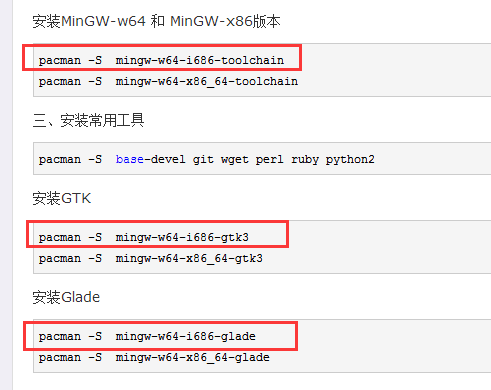
其中在安装常用工具类库时,可以只安装base-devel ,其他git wget 等不用安装。
遇到的问题:
1、使用Eclipse创建C 项目时Toolchains选项会没有 MinGW GCC
2、项目创建好后,项目的Properties---C/C++ Build中提示“Toolchain "MinGW GCC" is not detected. Refer to "C/C++ Development User Guide", "Before you begin" how to install toolchains.”
问题解决:
这两个问题其实是一个地方导致的,就是用msys2 下载编译的mingw 文件夹下的gcc 找不到,所以Eclipse默认就不会显示MinGW GCC 和这个提示了。
Eclipse官方给出的解答如下:
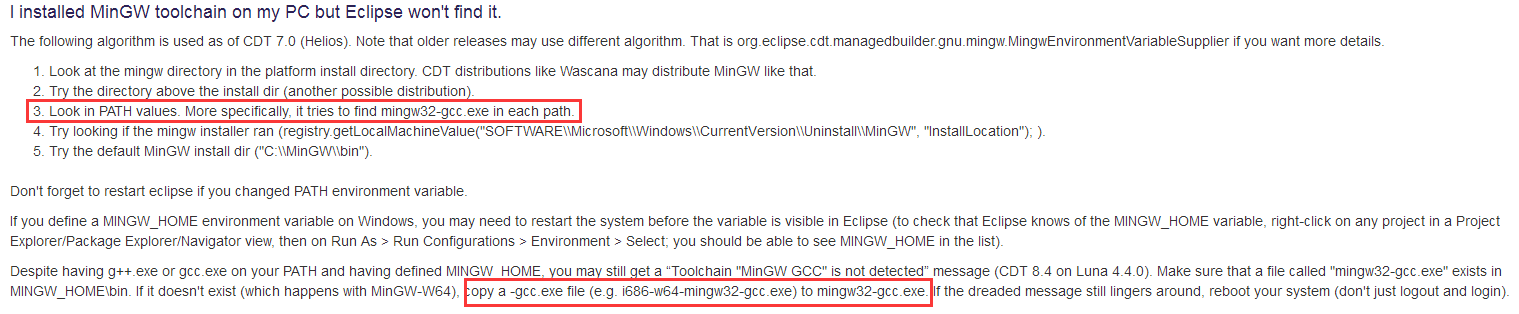
需要将下载的i686-w64-mingw32-gcc.exe 重名为mingw32-gcc 就可以了。
我们把i686-w64-mingw32-gcc.exe 复制一下,并重名为mingw32-gcc 就解决这两个问题了。
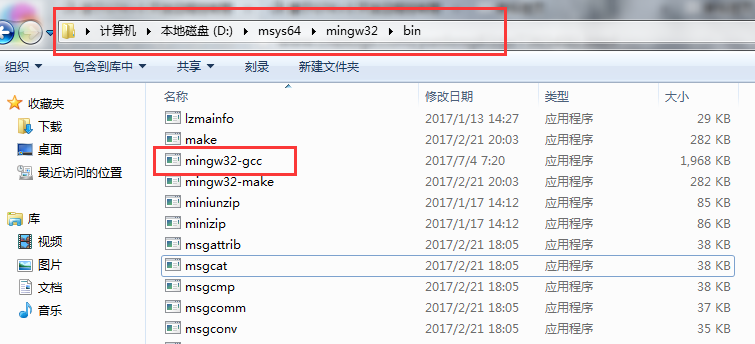
四、配置Eclipse
1、创建一个C项目
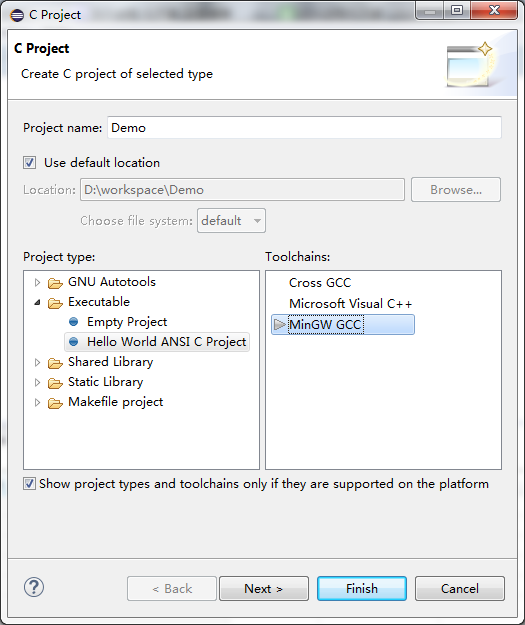
如果按要求配置了gcc,则Eclipse在创建项目时,就会显示出MinGW GCC 。
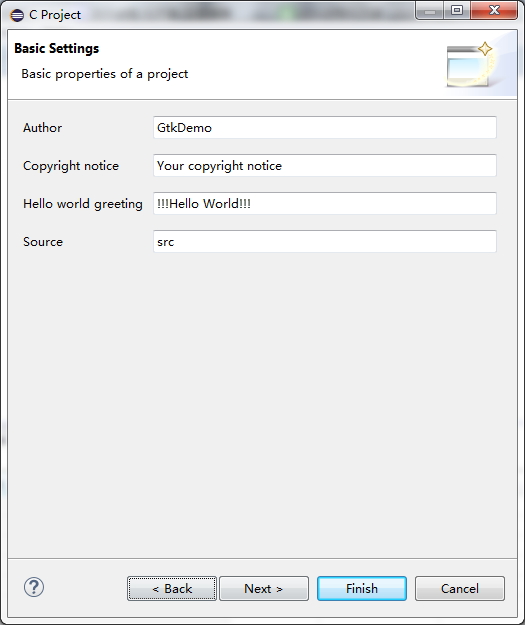
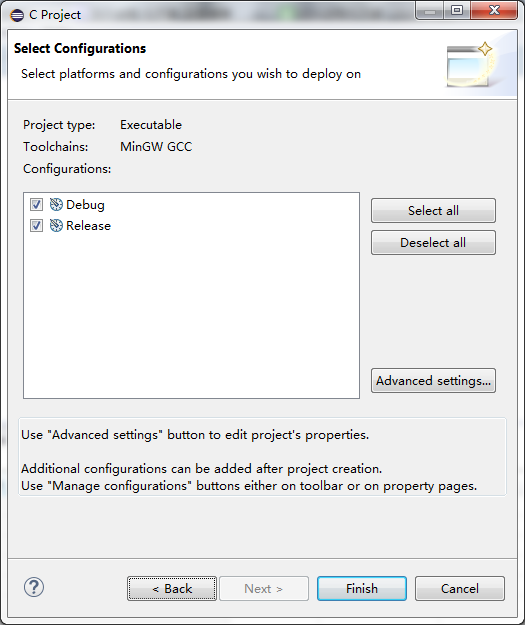
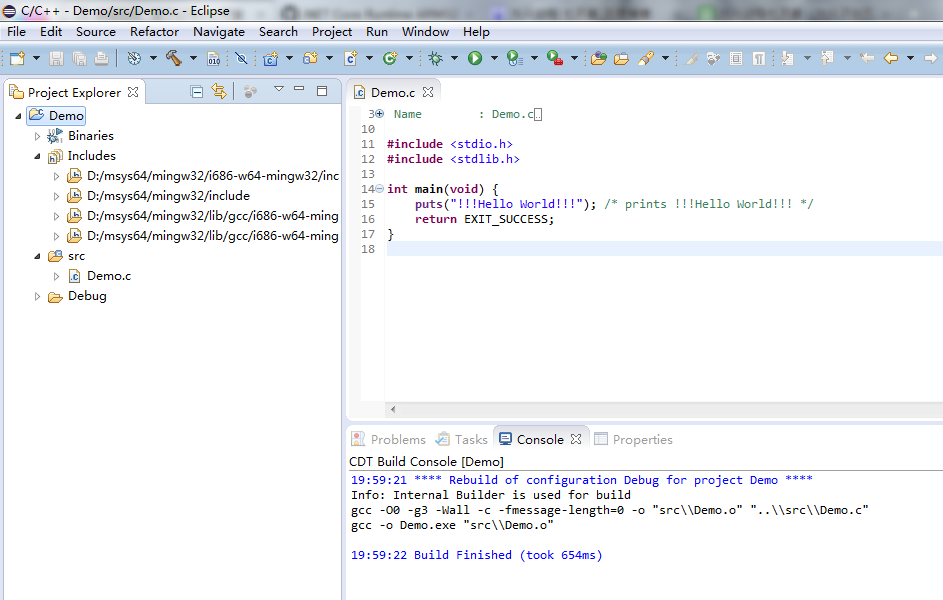
可以正常编译了,就好了。
将GTK类库配置到Eclipse中去。
1、利用msys2的pkg-config命令得到GTK类库及其相关路径。
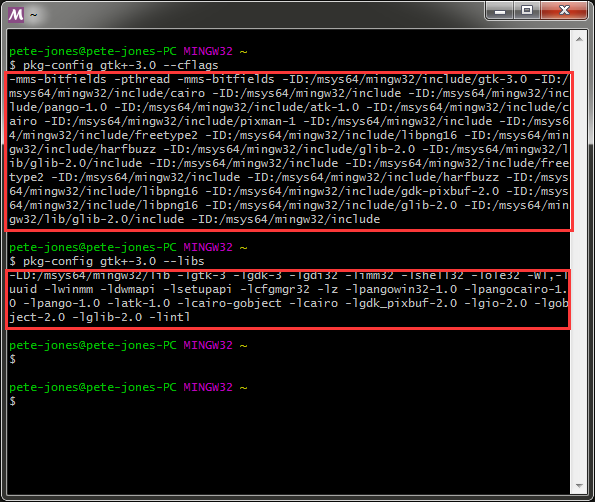
pkg-config gtk+-3.0 --libs > /tmp/libs.txt
pkg-config gtk+-3.0 --cflags > /tmp/cflags.txt
将这些类库路径与lib导出到tmp文件夹下的libs 和 cflags 文本文件中。

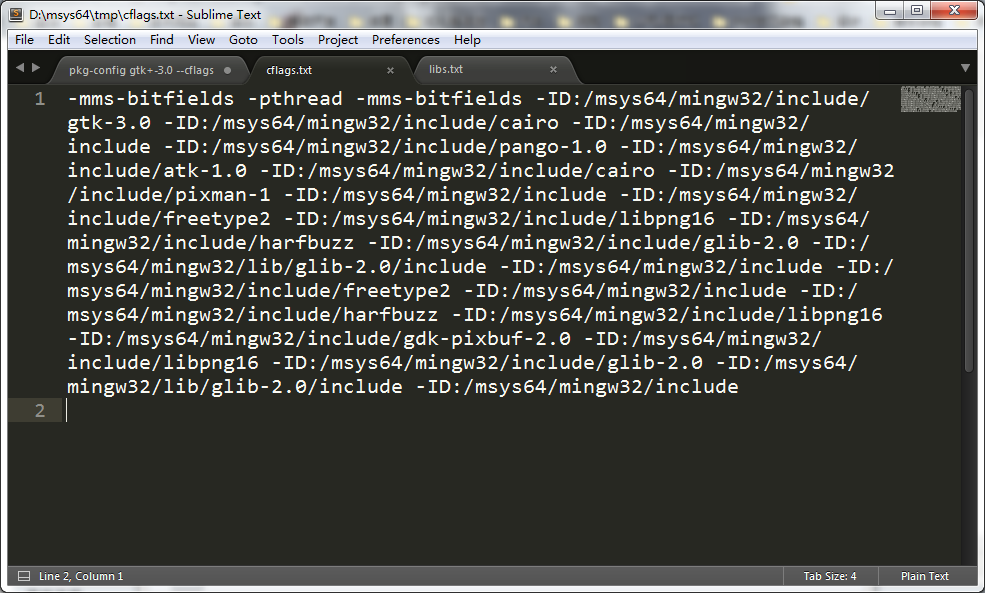
-mms-bitfields -pthread -mms-bitfields -ID:/msys64/mingw32/include/gtk-3.0 -ID:/msys64/mingw32/include/cairo -ID:/msys64/mingw32/include -ID:/msys64/mingw32/include/pango-1.0 -ID:/msys64/mingw32/include/atk-1.0 -ID:/msys64/mingw32/include/cairo -ID:/msys64/mingw32/include/pixman-1 -ID:/msys64/mingw32/include -ID:/msys64/mingw32/include/freetype2 -ID:/msys64/mingw32/include/libpng16 -ID:/msys64/mingw32/include/harfbuzz -ID:/msys64/mingw32/include/glib-2.0 -ID:/msys64/mingw32/lib/glib-2.0/include -ID:/msys64/mingw32/include -ID:/msys64/mingw32/include/freetype2 -ID:/msys64/mingw32/include -ID:/msys64/mingw32/include/harfbuzz -ID:/msys64/mingw32/include/libpng16 -ID:/msys64/mingw32/include/gdk-pixbuf-2.0 -ID:/msys64/mingw32/include/libpng16 -ID:/msys64/mingw32/include/glib-2.0 -ID:/msys64/mingw32/lib/glib-2.0/include -ID:/msys64/mingw32/include
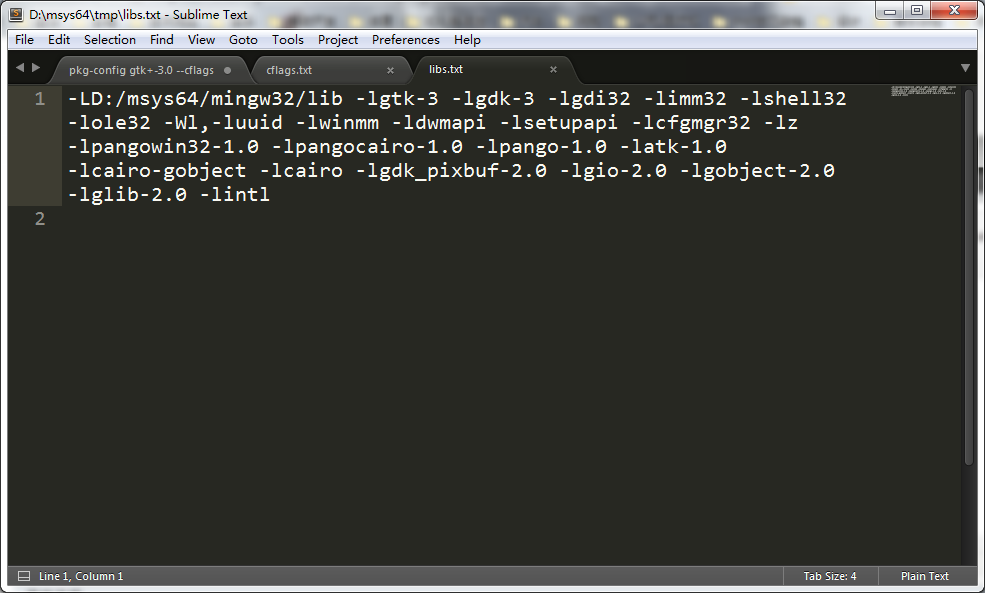
-LD:/msys64/mingw32/lib -lgtk-3 -lgdk-3 -lgdi32 -limm32 -lshell32 -lole32 -Wl,-luuid -lwinmm -ldwmapi -lsetupapi -lcfgmgr32 -lz -lpangowin32-1.0 -lpangocairo-1.0 -lpango-1.0 -latk-1.0 -lcairo-gobject -lcairo -lgdk_pixbuf-2.0 -lgio-2.0 -lgobject-2.0 -lglib-2.0 -lintl
将cflags文件中开头到 -mms-bitfields -I 部分去掉,然后每路径前面的 -I 去掉,还有 D:/msys64/mingw32/include 也会多次出现,去掉重复的。
最终得到
D:/msys64/mingw32/include/gtk-3.0
D:/msys64/mingw32/include/cairo
D:/msys64/mingw32/include/pango-1.0
D:/msys64/mingw32/include/atk-1.0
D:/msys64/mingw32/include/cairo
D:/msys64/mingw32/include/pixman-1
D:/msys64/mingw32/include/freetype2
D:/msys64/mingw32/include/libpng16
D:/msys64/mingw32/include/harfbuzz
D:/msys64/mingw32/include/glib-2.0
D:/msys64/mingw32/lib/glib-2.0/include
D:/msys64/mingw32/include/freetype2
D:/msys64/mingw32/include/harfbuzz
D:/msys64/mingw32/include/libpng16
D:/msys64/mingw32/include/gdk-pixbuf-2.0
D:/msys64/mingw32/include/libpng16
D:/msys64/mingw32/include/glib-2.0
D:/msys64/mingw32/lib/glib-2.0/include
D:/msys64/mingw32/include
将上面部分复制
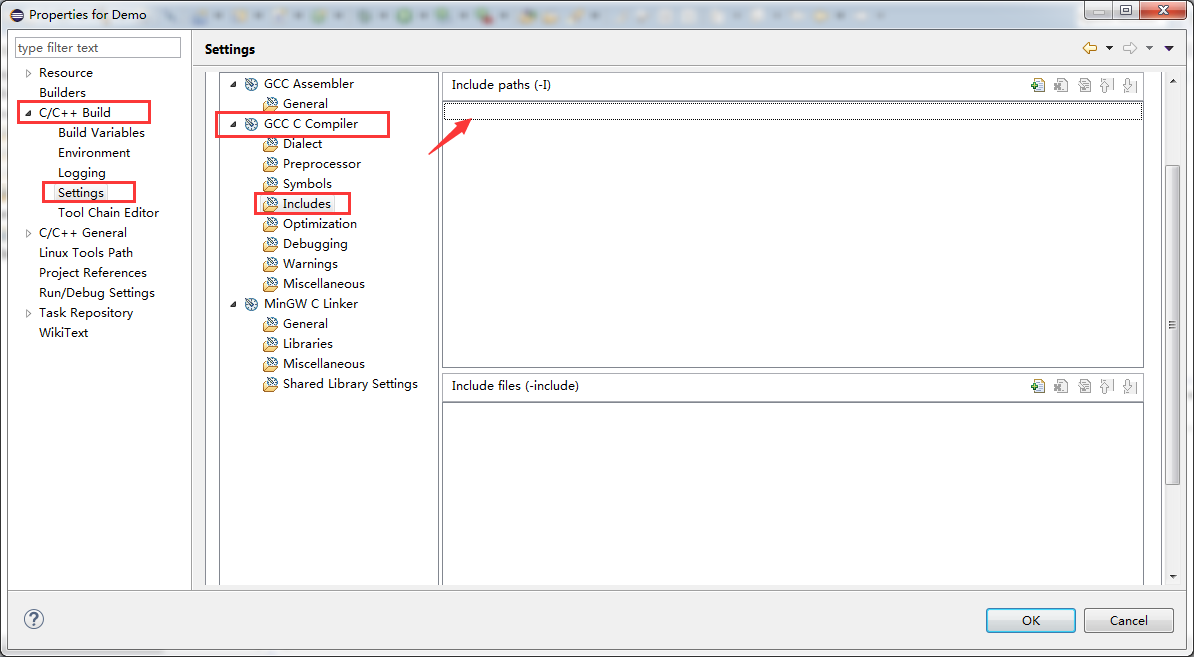
在Include path的下面鼠标单击一下,然后Ctrl+ V 进行粘贴。将这些指复制过去。
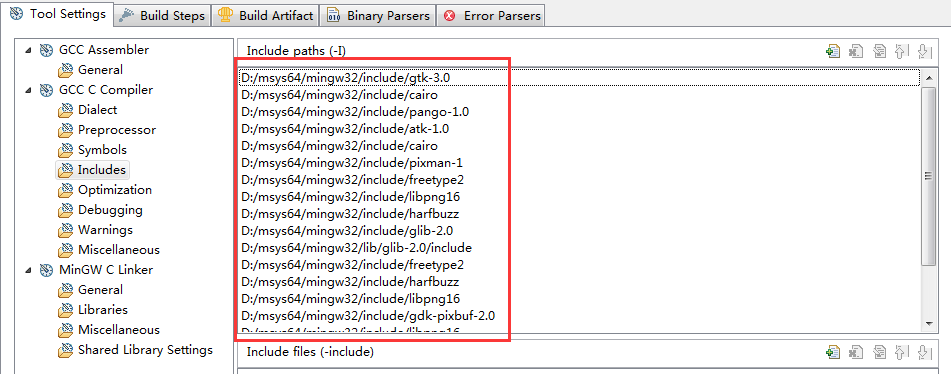
再将libs.txt文件中的类库名称和 路径名称复制下来(去掉类库名称前面的-l),以照上面的操作步骤,把MinGW C Linker中的 Libraies 值赋值出来。
D:/msys64/mingw32/lib
gtk-3
gdk-3
gdi32
imm32
shell32
ole32
uuid
winmm
dwmapi
setupapi
cfgmgr32
z
pangowin32-1.0
pangocairo-1.0
pango-1.0
atk-1.0
cairo-gobject
cairo
gdk_pixbuf-2.0
gio-2.0
gobject-2.0
glib-2.0
intl
最终结果如下图
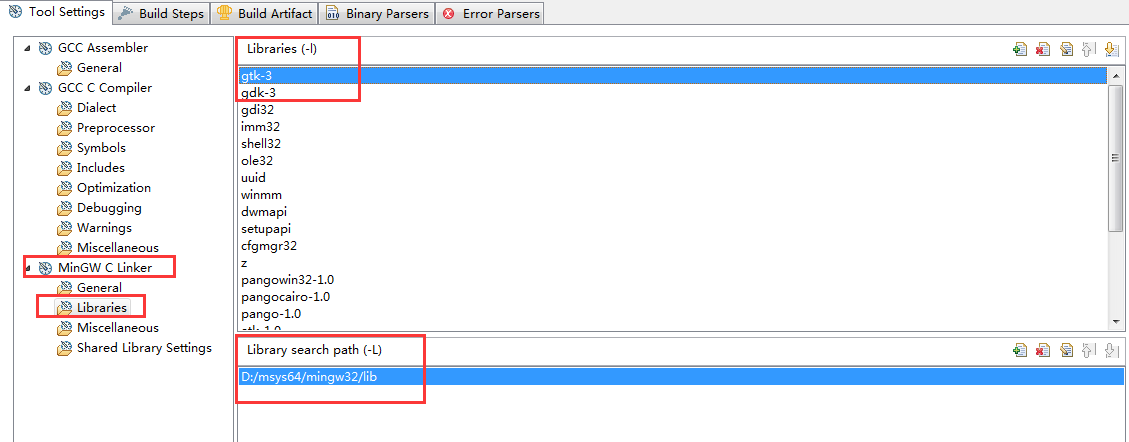
设置完成后 ‘Apply’ 这样就完成了所有配置,我们在coding时,也会有智能提示了。
我们把刚才新建的那个项目的Demo.c文件 ,重新编写。
/*
============================================================================
Name : Demo.c
Author : GtkDemo
Version :
Copyright : Your copyright notice
Description : Hello World in C, Ansi-style
============================================================================
*/ #include <stdio.h>
#include <stdlib.h>
#include <gtk/gtk.h> int main(int argc,char *argv[]) {
//puts("!!!Hello World!!!"); /* prints !!!Hello World!!! */
//return EXIT_SUCCESS;
GtkWidget *window;
gtk_init(&argc,&argv); window = gtk_window_new(GTK_WINDOW_TOPLEVEL); gtk_widget_show(window); gtk_main(); return EXIT_SUCCESS; }
然后重新编译
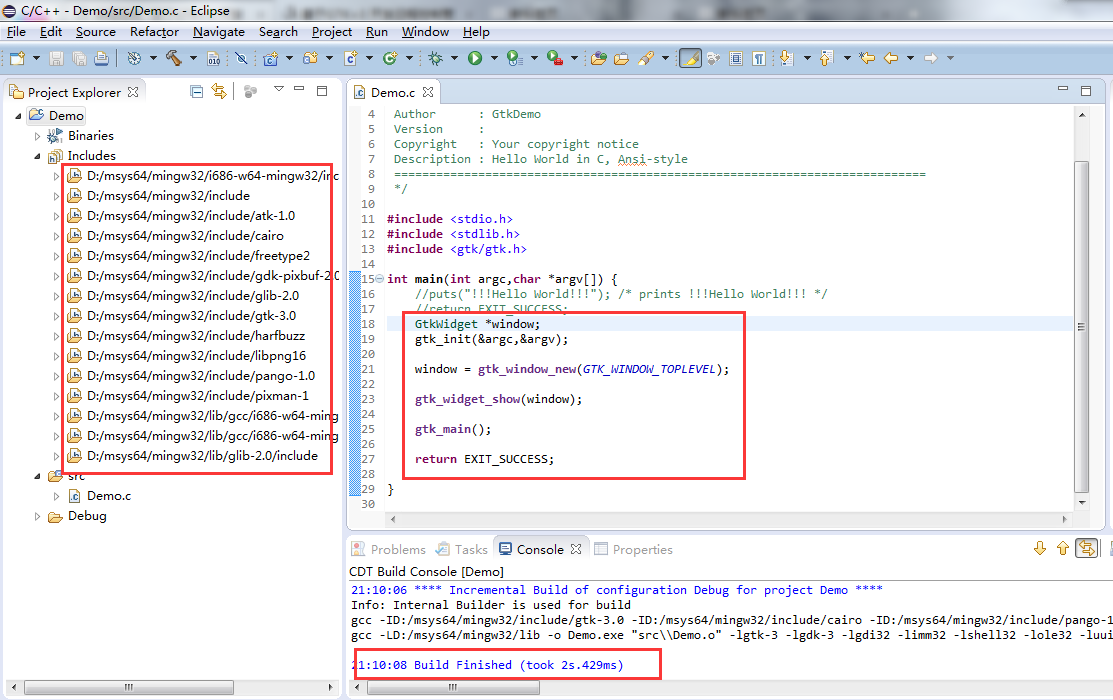
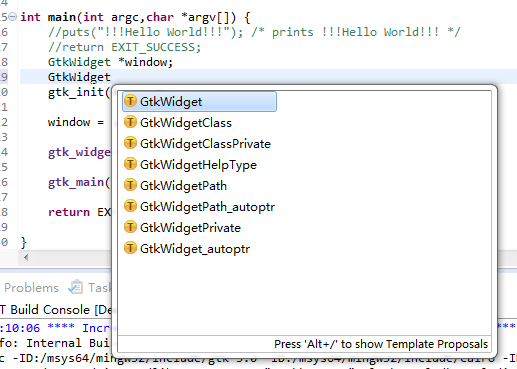
智能提示也有了。
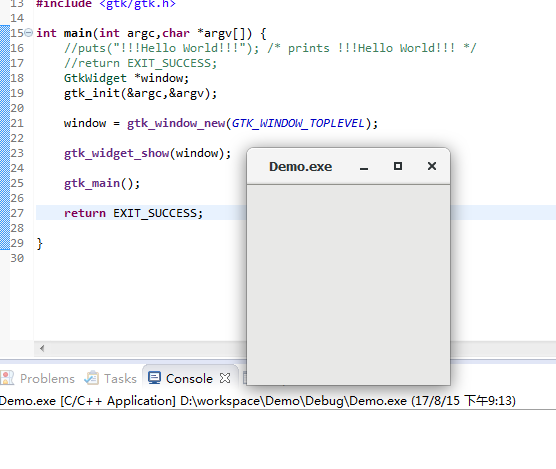
运行结果。
OK。这样就可以正式的编写代码了。
基于GTK+3 开发远程控制管理软件(C语言实现)系列三 Windows7开发环境搭建的更多相关文章
- 基于GTK+3 开发远程控制管理软件(C语言实现)系列 一 开篇
近期趁公司没项目来,想学习一下C和GTK+3 ,顺道再学习一下Linux下有关网络编程方面的知识. 一.学习知识: 1.C基本语法 2.GTK+3 API学习 GUI相关知识学习 3.Glade使用及 ...
- 基于GTK+3 开发远程控制管理软件(C语言实现)系列二 Centos7下开发环境搭建
一.安装gcc gcc-c++ make等编译工具 yum install gcc gcc-c++ kernel-devel 这一步,其实可以不用做,你在安装Centos7的时候,如果选择开发模式安装 ...
- 仿OpenStack开发云计算管理软件
仿OpenStack开发云计算管理软件 使用Python语言开发一套类似OpenStack的云计算管理平台LouCloud,具备基本的用户,服务器,镜像与 虚拟机管理功能,学习IaaS,虚拟化,Lib ...
- 【Qt开发】Qt在Windows下的三种编程环境搭建
从QT官网可以得知其支持的平台.编译器和调试器的信息如图所示: http://qt-project.org/doc/qtcreator-3.0/creator-debugger-engines.htm ...
- 用勤哲excel服务器开发旅行社管理软件
做这个旅行社管理软件之前,旅行社给我的印象就是“拉客”与“接客”,业务模式应该比较简单.但做起这样一个旅行社管理软件,才发现麻雀虽小.五脏俱全,一个旅行社的运作,牵扯到的方方面面远远超出自己之前的理解 ...
- windows phone 8 开发系列(一)环境搭建
一:前奏说明 本人一名普通的neter,对新玩意有点小兴趣,之前wp7出来的时候,折腾学习过点wp7开发,后来也没怎么用到(主要对微软抛弃wp7的行为比较不爽),现在wp8已经出来一段时间了,市场上也 ...
- Android实战开发租赁管理软件(适配UI,数据的存储,多线程下载)课程分享
亲爱的网友,我这里有套课程想和大家分享,假设对这个课程有兴趣的,能够加我的QQ2059055336和我联系. 课程内容简单介绍 我们软件是基于移动设备的.所以我们必定的选择了安卓作为我们的开发工具.课 ...
- 用java开发微信公众号:测试公众号与本地测试环境搭建(一)
本文为原创,原始地址为:http://www.cnblogs.com/fengzheng/p/5023678.html 俗话说,工欲善其事,必先利其器.要做微信公众号开发,两样东西不可少,那就是要有一 ...
- SSM框架开发web项目系列(一) 环境搭建篇
前言 开发环境:Eclipse Mars + Maven + JDK 1.7 + Tomcat 7 + MySQL 主要框架:Spring + Spring MVC + Mybatis 目的:快速上手 ...
随机推荐
- jq+download+文件夹下载
最近公司在做工程项目,实现文件夹下载. 网上找了很久,发现网上的代码都有相似的问题,不过最终还是让我找到了一个符合的项目. 工程: 进行项目文件夹下载功能分析,弄清楚文件夹下载的原理,提供的数据支持. ...
- (转)私有代码存放仓库 BitBucket介绍及入门操作
转自:http://blog.csdn.net/lhb_0531/article/details/8602139 私有代码存放仓库 BitBucket介绍及入门操作 分类: 研发管理2013-02-2 ...
- MapReduce、Hadoop、PostgreSQL、Spark
分布式数据库 操作指令 如何实现云计算?注:GIS数据集 谷歌集群系统主要包括三个部分:分布式文件系统GFS,分布式并行计算模型map/reduce,以及分布式数据库Bigtable hadoop是g ...
- Grand Central Dispatch
什么是GCD? Grand Central Dispatch或者GCD,是一套低层API,提供了一种新的方法来进行并发程序编写.从基本功能上讲,GCD有点像NSOperationQueue,他们都允许 ...
- VS SVN
AnkhSVN - Subversion Support for Visual Studio 直接包管理中就可以安装 VS2015和SVN合作 Visual Studio 添加SVN插件 Ank ...
- codeforces 877e
E. Danil and a Part-time Job time limit per test 2 seconds memory limit per test 256 megabytes input ...
- CSS 基础 例子 盒子模型及外边距塌陷
我们通常设置的宽度和高度,是指盒子模型中内容(content)的宽度和高度.元素的高度,还要加上上下padding和上下border,元素整个盒子的高度还要加上上下margin:宽度类似计算. 注意: ...
- 通过端口号查找进程号并杀掉进程window和Linux版本
window版本: cmd下执行: 1.查找某端口号下的进程: netstat -ano|findstr 8080 如果该端口号存在进程,执行完命令后会出现列表,最后一列的数字表示该端口号下的进程号 ...
- 计算日期差(Python实现)
class Solution: def Days(self,year,month,day): if (year%4==0 and year%100!=0) or year%400==0: monthl ...
- FastReport报表设计(仔细看)
FastReport报表设计 2011-06-16 16:56:19| 分类: 系统开发|举报|字号 订阅 下载LOFTER我的照片书 | 目录 5.1 前言 5.2 基本概念及操 ...
